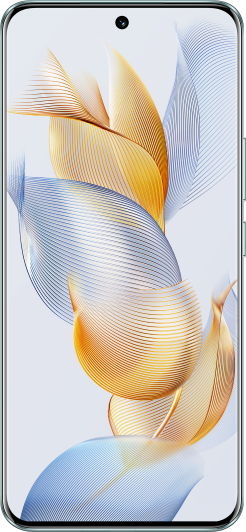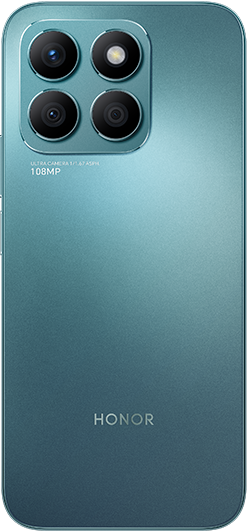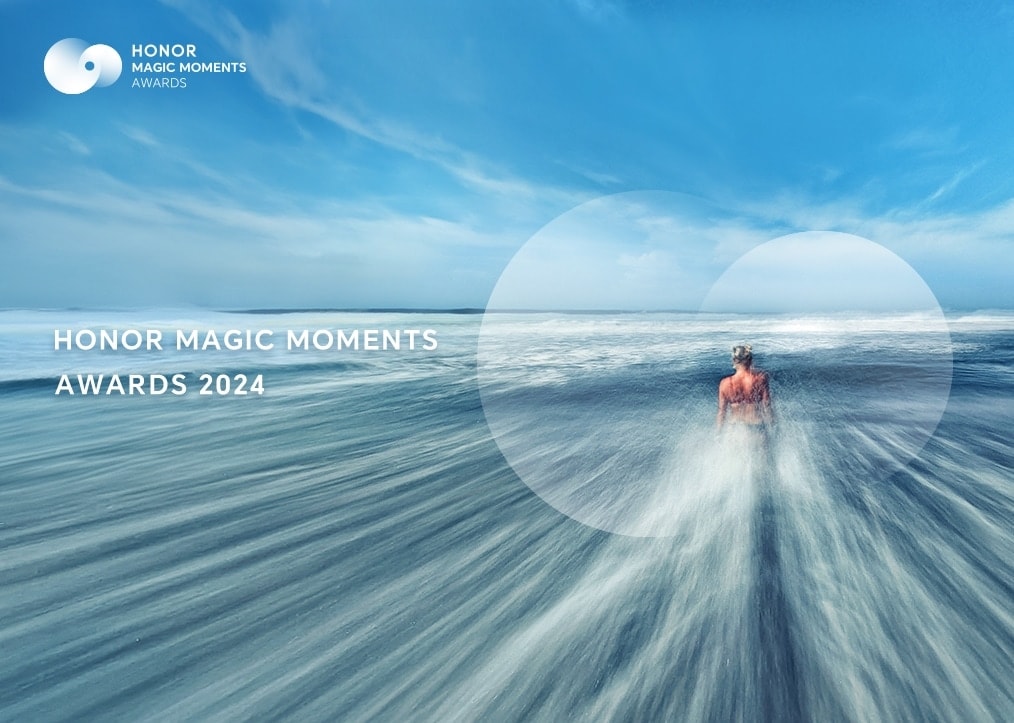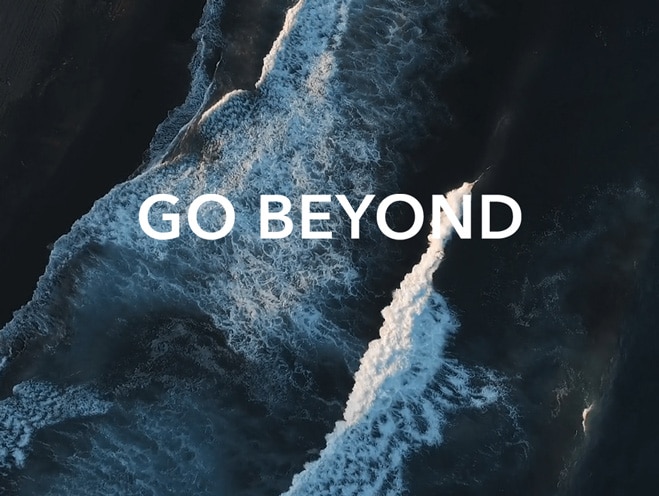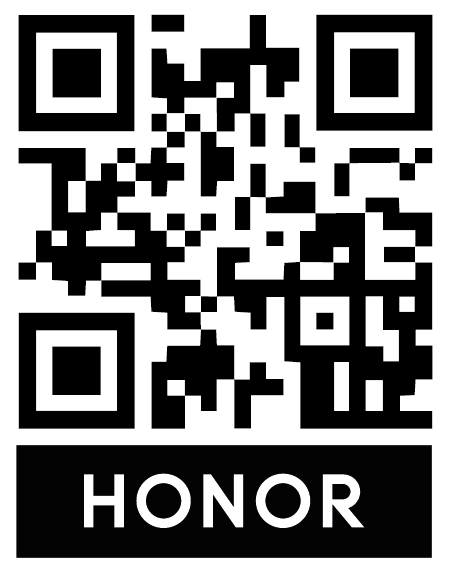Soluciones para fallas de proyección de teléfono/tableta a TV
| Solutions for projection failure of phone/tablet to TV |
Si falla la proyección de un teléfono móvil/tableta, puede probar las siguientes recomendaciones para poder solucionarlo:
1. Active el servicio DLNA.
Los televisores de marcas como, Hisense, Konka, LetV entre otras, tienen un interruptor de servicio DLNA en el dispositivo, que debe estar encendido (si no se encuentra el interruptor, consulte al fabricante del televisor).
2. Compruebe el modo de proyección.
Transmisión de pantalla DLNA: este método de transmisión de pantalla solo es compatible con la aplicación Galería del sistema. Otras aplicaciones no admiten la transmisión de pantalla DLNA a través del sistema (sin embargo, algunas aplicaciones tienen soporte integrado para la transmisión DLNA, que se puede utilizar dentro de esas aplicaciones).
Compruebe si se utiliza el servicio DLNA para la proyección.
Baje la barra de estado, active la proyección inalámbrica (visualización en pantalla múltiple) y verifique la lista de dispositivos de proyección. Si el icono que se muestra en el televisor es , se utiliza el servicio DLNA para la proyección.
3. Reinicie el dispositivo:
* Reinicie el televisor, la caja de TV y el enrutador.
* Cerrar y volver a abrir la aplicación de vídeo.
* Asegúrese de que su teléfono y televisor estén conectados al mismo WiFi.
4. Borrar caché.
Abra Configuración, busque e ingrese Administración de aplicaciones, haga clic en > Mostrar programa del sistema, busque Proyección inalámbrica (visualización en pantalla múltiple) y haga clic en Almacenamiento > Borrar caché > Eliminar datos.
5. Compruebe si "WLAN+" está activado.
Cuando
WLAN+ está activado, la proyección puede verse afectada. En la
interfaz desplegable del teléfono, busque WLAN+ en el cuadro de
búsqueda y apague WLAN+.
La WLAN+ sirve para seleccionar preferentemente la WLAN óptima. Como resultado, es posible que los dos terminales no pertenezcan a la misma LAN.
6. Restablecer la configuración de red.
Abra Configuración, busque Restablecer configuración de red en la barra de búsqueda y haga clic en Restablecer configuración de red.
Después de hacer clic en Restablecer configuración de red, se borrarán los datos de WLAN, red móvil y Bluetooth.
7. Si el problema persiste.
Haga una copia de seguridad de sus datos y lleve el dispositivo y el comprobante de compra a un centro de servicio autorizado de Honor cercano para obtener ayuda.
微信扫描二维码分享文章
Más Soporte